Aplikasi Java Data Peserta Calon Akpol dengan Database menggunakan Netbeans
Cara Membuat Program Grafik Java terhubung dengan Database di Netbeans
"Aplikasi Data Peserta Calon Akpol"
Pada postingan kali ini, saya akan memberikan turorial membuat program Java "Data Peserta Calon Akpol" yang terhubung dengan database. Sebelum memulai, pastikan kalian sudah mendownload XAMPP dan MySQLConnector (library), agar dapat terhubung ke database.
Lalu, Apa itu XAMPP?
XAMPP adalah web server gratis yang dapat berdiri sendiri (localhost), menggabungkan Apache, MySQL dan PHPMyAdmin dalam satu paket.
Berikut Langkah-Langkahnya :
- Aktifkan Apache dan MySQL pada XAMPP dengan klik start
- Buka Browser dan ketikkan localhost/PHPMyAdmin
- Buat Database dengan nama "AkpolTestResult", didalamnya buat 4 tabel dengan nama : User, Peserta, Hasil dan Code.
- Pada tabel User, buat kolom seperti berikut ini dan isikan value dengan username dan password yang kamu inginkan (untuk akses login)
- Pada tabel Peserta, buat tabel seperti berikut
- Pada tabel Hasil, buat tabel seperti berikut
- Pada tabel Code, buat tabel seperti berikut
- Buka Aplikasi Netbeans >> Create New Project dengan nama “FitriFathulilah_171011400928” >> Klik kanan pada Source Package dan Create New Package dengan nama “UAS_FitriFathulilah171011400928”.
- Klik Libraries >> Add Library/Folder >> jfreechart dan mysql-connector (pastikan jar sudah didownload dahulu sebelumnya)
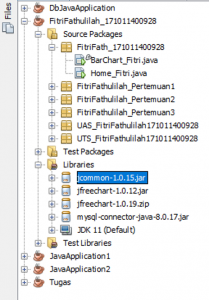
- Buatlah new JFrameForm didalam package yang sudah dibuat dengan nama “LoginTest”, desain dan masukkan source code berikut Open Here
- Buatlah new jInternalFrame Form dengan nama “PesertaForm”, desain sebagai berikut dan masukkan source code Open Here
- Buatlah new jInternalFrame Form dengan nama “HasilForm”, , desain sebagai berikut dan masukkan source code Open Here
- Buatlah new java class dengan nama "TestConnection" dan masukkan source code berikut ini public class TestConnection {public Connection createConnection(){Connection connection = null;MysqlDataSource sql = new MysqlDataSource();sql.setServerName("localhost");sql.setPortNumber(3306);sql.setUser("root");sql.setPassword("");sql.setDatabaseName("akpoltestresult");try {connection = sql.getConnection();} catch (SQLException ex) {Logger.getLogger(TestConnection.class.getName()).log(Level.SEVERE, null, ex);}return connection;}}
- Buatlah new java class dengan nama "PESERTA" dan masukkan source code berikut ini Open Here
- Buatlah new java class dengan nama "HASIL" dan masukkan source code berikut ini Open Here
- Buatlah new jInternalFrame Form dengan nama “GrafikPie” (tanpa desain) dan masukkan source code berikut ini
- untuk mengambil nilai di textbox pada class Grafik Pie dan Grafik Bar, tambahkan method berikut :double f1=0,f2=0, f3=0, f4=0, f5=0;public void setNilai(String nilai1, String nilai2, String nilai3, String nilai4, String nilai5){ try {f1 = Double.parseDouble(nilai1);} catch (NumberFormatException ex){}try {f2 = Double.parseDouble(nilai2);} catch (NumberFormatException ex){}try {f3 = Double.parseDouble(nilai3);} catch (NumberFormatException ex){}try {f4 = Double.parseDouble(nilai4);} catch (NumberFormatException ex){}try {f5 = Double.parseDouble(nilai5);} catch (NumberFormatException ex){}
- Buatlah new jInternalFrame Form dengan nama “GrafikBar” (tanpa desain) dan masukkan source code seperti dipostingan sebelumnya.
- Klik Bar Chart untuk menampilkan Grafik Bar sesuai data yang diinput
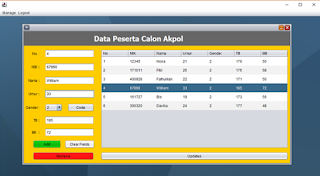
















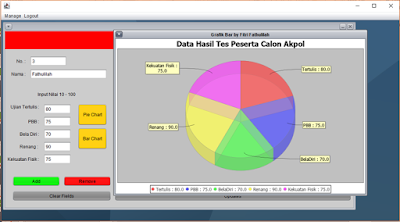

Comments
Post a Comment